ViewSonic pro9000-s PROJECTOR Mode d'emploi
PDF
Télécharger
Document
Pro9000 1080p DEL laser hybride Projecteur Cinéma à domicile DLP® Guide de l’Utilisateur N° de modèle: VS14826 Conformité FCC Ce périphérique est conforme avec la partie 15 des règles FCC, à savoir les deux règles suivantes : (1) ce périphérique ne cause pas d’interférence nocive (2) ce périphérique doit accepter toute interférence reçue, y comprises celles pouvant causer des défaillances. Cet équipement a été testé et a été déclaré conforme dans les limites d’un périphérique numérique de Classe B, conformément à la partie 15 des règles FCC. Ces limites sont conçues pour établir des protections raisonnables contre les interférences nocives dans une installation domestique. Cet équipement génère, use et peut émettre des ondes dur des fréquences radio et, si non installé et utilisé conformément aux instructions, peut causer des interférences avec les communications radio. Cependant, il n’est pas garanti qu’une interférence ne puisse arriver au sein d’une installation particulière. Si cet équipement cause des interférences avec la réception radio ou télévision, ce qui peut être déterminé en allumant/éteignant l’équipement, l’utilisateur est encouragé à essayer de résoudre le problème en essayant ces différentes mesures : yy Changer l’orientation ou la position de l’antenne de réception. yy Augmenter la distance entre l’équipement et le récepteur. yy Connecter l’équipement dans une prise située sur un circuit différent de celui du récepteur. yy Consulter le vendeur ou un technicien qualifié radio/TV. Attention : Tout changement ou modification qui n’est pas expressément approuvée par un tiers non responsable de la mise en conformité peut annuler votre droit d’utiliser l’équipement. Pour le Canada yy Cet appareil numérique Classe B est conforme avec la norme canadienne ICES-003. yy Cet appareil numérique de la classe B est conforme à la norme NMB-003 du Canada. Conformité CE pour les pays européens. Cet appareil est conforme avec la Directive de l’EMC 2004/108/EC et la Directive Basses Tensions 2006/95/EC. Les informations suivantes sont seulement à destination des Etats membres de l’UE : La marque est conforme avec la Directive 2002/96/EC (WEEE : Waste Electrical and Electronic Equipment). La marque recommande de ne PAS jeter l’équipement, incluant des batteries ou accumulateurs usagés, en tant qu’ordure ménagère non triée. Utilisez plutôt le système disponible de retour et de collecte. Si les batteries, accumulateurs et piles boutons incluses dans cet équipement affiches les Hg, Cd ou Pb, cela signifie que la batterie contient a une conteneur en métaux lourds de plus de 0,0005% en Mercure ou plus de 0,002% en Cadmium ou encore plus de 0,004% en Plomb. 1 Informations importantes liées à la sécurité 1. Lisez ces instructions. 2. Gardez ces instructions. 3. Faites attention à tous les avertissements. 4. Suivez toutes les instructions. 5. Ne pas utiliser l’unité près de l’eau. 6. Nettoyer avec un tissu doux et sec. 7. Ne pas bloquer les sorties de ventilation. Installer l’unité en accord avec les instructions du fabricant. 8. Ne pas installer à côté d’une source de chaleur telle qu’un radiateur, une pompe à chaleur, des plaques chauffantes ou tout autre équipement (incluant les amplificateurs) qui produisent de la chaleur. 9. Ne sous-estimez pas la protection offerte par la prise de terre ou polarisée. Une prise polarisée possède deux lames, l’une étant plus large que l’autre. Une prise de terre possède trois lames et un troisième élément relié à la terre. La lame large et le troisième élément sont là pour votre sécurité. Si la prise fournie ne rentre pas dans votre prise murale, consultez un électricien pour faire remplacer la prise obsolète. 10.Protégez le cordon d’alimentation des passages ou des pincements, surtout au niveau des prises. Veillez à avoir accès aux points d’entrée/sortie et si possible ayez la prise près du périphérique pour plus de facilité. 11. Utilisez uniquement des périphériques/accessoires spécifiés par le fabricant. 12.Utilisez uniquement avec le chariot, stand, trépied, support ou table spécifiée par le fabricant ou vendue avec l’unité. Quand un chariot est utilisé, attention lorsque vous le déplacez à ne pas trébucher et vous blesser. 13.Débranchez l’unité si elle restera inutilisée pendant une longue période. 14.Faites appel à du personnel qualifié en cas de réparations nécessaires tel que pour une alimentation ou un cordon électrique endommagé, si un liquide a été renversé sur l’unité, si celle-ci a été exposée à la pluie ou la moisissure, si l’unité ne fonctionne pas normalement ou est tombée. 2 Conformité RoHS Ce produit a été conçu et fabriqué en accord avec la Directive 2002/95/EC du Parlement européen et le Conseil de limitation de l’utilisation de certaines substances dangereuses au sein d’un équipement électrique ou électronique (Directive RoHS) et a pour but d’être conforme avec les valeurs de concentration maximale requises par le Comité d’Adaptation Européen (TAC) comme indiqué ci-dessous : Concentration maximum demandée Concentration réelle Plomb (Pb) 0,1% < 0,1% Substance Cadmium (Cd) 0,01% < 0,01% Chrome hexa valent (Cr6+) 0,1% < 0,1% Diphényles poly bromés (PBB) 0,1% < 0,1% Éthers di phényliques poly bromés (PBDE) 0,1% < 0,1% Certains composants des produits énoncés ci-dessous sont exemptés dans l’annexe des directives RoHS comme indiqué ci-dessous : Exemples de composants exemptés : 1. Le plomb dans le verre des tubes cathodiques, tubes fluorescents et les parties électroniques en céramique (comme les composants piézoélectriques). 2. Le plomb dans les soudures à hautes températures (c’est-à-dire pour les alliages qui contiennent 85% ou plus en masse de plomb). 3. Le plomb contenu dans l’acier à hauteur de 0,35% de la masse, dans l’aluminium à hauteur de 0,4% de la masse et en tant qu’alliage de cuivre à hauteur de 4%. 3 Droit d’auteur Copyright © ViewSonic® Corporation, 2012. Tous droits réservés. Macintosh et Power Macintosh sont des marques commerciales enregistrées par Apple Inc. Microsoft, Windows, Windows NT et le logo sont des marques commerciales enregistrées par Microsoft Corporation aux Etats-Unis et autres pays. ViewSonic, le logo aux trois oiseaux, OnView, ViewMatch et ViewMeter sont des marques commerciales enregistrées par ViewSonic Corporation. VESA est une marque commerciale enregistrée par Video Electronics Standards Association. DPMS et DDC sont des marques commerciales enregistrées par VESA. PS/2, VGA et XGA sont des marques commerciales enregistrées par International Business Machines Corporation. Avertissement : ViewSonic Corporation ne peut être tenue pour responsable des erreurs techniques ou éditoriales contenues dans ce guide ni des incidents ou dommages résultant de l’utilisation du manuel ni des performances ou utilisation du produit. Afin de toujours s’améliorer, ViewSonic Corporation se garde le droit de changer les spécifications techniques sans avertissement. Les informations dans ce document peuvent changer sans avertissement. Ce document ne peut ni totalement ni en partie être copié, reproduit ou transmis par aucun moyen ou pour aucune raison sans accord écrit préalable de ViewSonic Corporation. Enregistrement du produit Pour vos besoins futurs et pour recevoir des informations produit supplémentaires lorsqu’elles sont disponibles, vous pouvez enregistrer votre produit sur Internet à l’adresse suivante : www. viewsonic.com. Le CD-ROM ViewSonic® Wizard fournit aussi un formulaire d’enregistrement imprimable que vous pouvez nous envoyer par courrier ou Fax. Pour vos archives Nom du produit : Pro9000 ViewSonic DLP Projector Numéro du modèle : VS14826 Numéro du document : Pro9000_UG_FRN Rev. 1B 09-27-12 Numéro de série : _______________________________ Date d’achat : _______________________________ Elimination du produit en fin de vie La lampe de ce produit contient du mercure qui peut représenter un danger pour vous et pour l’environnement. Veuillez faire attention et mettre le produit au rebut dans le respect des lois locales ou nationales en vigueur. ViewSonic respecte l’environnement et fait des efforts allant dans le sens d’un environnement de travail et de vie écologiques. Merci d’oeuvrer aussi pour une informatique plus intelligente et plus écologique. Pour en savoir plus, veuillez visiter le site web de ViewSonic. Etats-Unis et Canada: http://www.viewsonic.com/company/green/recycle-program/ Europe: http://www.viewsoniceurope.com/uk/kbase/article.php?id=639 Taiwan: http://recycle.epa.gov.tw/recycle/index2.aspx 4 Notes sur le cordon d’alimentation Le cordon d’alimentation doit être conforme aux normes du pas où vous utilisez votre projecteur. Merci de vérifier votre type de prise (courant alternatif) grâce aux dessins ci-dessous pour vous assurer que la bonne prise est utilisée. Si la prise fournie ne correspond pas à votre prise murale, merci de contacter votre revendeur. Ce projecteur est équipé d’une prise de terre en courant alternatif. Merci de vous assurer que la prise murale correspond à la prise de l’appareil. Ne sous-estimez pas la protection offerte par ce type de prise de terre. Nous vous recommandons d’utiliser une source vidéo utilisant aussi une prise de terre en courant alternatif pour éviter les interférences de signal dues aux fluctuations électriques. Terre Terre Pour l’Australie et la Chine continentale Pour les États-Unis et le Canada Terre Terre Pour l’Europe continentale Pour le Royaume-Uni 5 Table des matières Introduction OPTIONS.......................................... 33 7 OPTIONS | Mot de passe................. 35 Contenu du paquet.................................. 7 OPTIONS | Réglages de l’OSD........ 36 Aperçu du produit.................................... 8 OPTIONS | PIP Setting..................... 37 Unité principale................................... 8 OPTIONS | Autres............................. 38 Panneau de commandes.................... 9 Connectique...................................... 10 Annexes Remote Control..................................11 Dépannage............................................ 39 Installation Problèmes d’image........................... 39 13 Problèmes projecteur........................ 42 Connexion à l’ordinateur de bureau / ordinateur portable...................................... 13 Messages de l’écran......................... 43 Modes de compatibilité.......................... 44 Connexion aux sources vidéo............... 14 Tableau de commande.......................... 46 Allumer / éteindre le projecteur............. 15 Installation au plafond........................... 48 Mise sous tension du projecteur....... 15 Spécifications........................................ 49 Powering off the projector................ 16 Messages des témoins DEL............. 16 Réglage de l’image projetée.................. 17 Réglage de la hauteur du projecteur.17 Réglage du zoom et de la mise au point du projecteur............................ 18 Réglage de la taille de l’image projetée............................................. 18 Commandes Utilis 39 21 Utiliser le panneau de contrôle.............. 21 Menus d’affichage à l’écran................... 22 Comment utiliser............................... 22 Structure........................................... 23 PICTURE.......................................... 25 IMAGE | Temp. Couleur.................... 27 IMAGE | Gestion de couleur ............ 28 Vidéo / Audio | Videomodus.............. 29 Vidéo / Audio | Mode Ordinateur....... 30 RÉGLAGES...................................... 31 6 Introduction Contenu du paquet Déballez et inspectez le contenu du carton pour vous assurer que toutes les parties listées ci-dessous sont présentes. Si quelque chose manque, merci de contacter notre service Client. Projecteur et cache pour lentille Cordon d’alimentation Câble HDMI POWER ON OFF S-Video Source Video PC HDMI1 HDMI2 Keystone Volume Aspect Eco mode Auto Sync Enter Menu Exit Memory User1 Over Scan Magnify User2 Lock RGB CMY Color Temp Gamma Freeze Blank Pattern Color mode Sleep Timer Télécommande AAA Sac souple de transport Default AAA 2 piles AAA (pour la télécommande) Documentation: yy Guide Utilisateur (DVD) yy Carte de démarrage rapide yy Carte de garantie En raison des différences entre les applications pour chaque pays, certaines régions peuvent avoir des accessoires différents. 7 Aperçu du produit Unité principale 3 4 1 5 2 (Face) 6 7 8 (Arrière) 10 9 10 (Vu d’en dessous) 1. Récepteur IR Avant 6. Panneau Connecteurs 2. Objectif zoom & Protège-objectif 7. Verrou Kensington 3. Panneau de commandes 8. Prise d’alimentation 4. Bague de zoom 9. Barre de sécurité 5. Bague de réglage de la focale 10.Pieds en caoutchouc élévateur 8 Panneau de commandes 8 1 1. 2 3 7 4 5 / Touche marche et d’Allumage DEL 2. Récepteur IR Haut 3. Quatre touches de sélection directionnelless / Trapèze +/4. Touche Source 5. Touche Entrée 6. Lampe DEL 7. DEL de la température 8. Touche Menu / Quitter 9 6 Connectique 1 8 2 3 4 5 6 9 7 10 1. Connecteur RS232 2. Connecteur entrée vidéo composite 3. Connecteur S-Vidéo 4. Connecteur VGA (signale analogique PC / HDTV / composant vidéo) 5. Connecteur HDMI 1 6. Connecteur HDMI 2 7. Connecteur Entrée audio 8. Port de verrouillage Kensington™ 9. Prise d’alimentation 10.Connecteur Sortie audio 10 Remote Control 4 1. Mise sous tension Allume le projecteur. 2. Mise hors tension Éteindre le projecteur. ON 3. S-Vidéo Basculer vers source S-Vidéo. 4. Vidéo Basculer vers la source vidéo composite. 5. PC Basculer vers source VGA. 6. Source Rechercher automatiquement les sources d’entrée ou sélectionner la source d’entrée manuellement. 2 OFF 3 Video PC 6 Source HDMI1 HDMI2 8 9 Aspect Eco mode Keystone Volume 12 10 14 Auto Sync 15 13 Enter Menu 19 Exit 16 Memory 20 Default 23 Over Scan Magnify 10.Mode Eco Sélectionner pour opérer en mode économique. Presser à nouveau pour passer en mode normal. 26 RGB CMY Color Temp Gamma 29 Freeze Blank Pattern 32 Color mode Sleep Timer 11.Trapèze Ajuste la distorsion de l’image verticalement, ce qui peut aider à rendre l’image rectangulaire. 33 21 7 18 17 8. HDMI 2 Basculer vers la source HDMI 2. 5 S-Video 11 7. HDMI 1 Basculer vers la source HDMI 1. 9. Format Sélectionnez le format affichage. (Automatique, 4:3, 16:9, Large, Anamorphique). POWER 1 User1 22 User2 24 25 Lock 27 28 30 31 34 12.Touche Volume Augmente / Diminue le volume audio. 13.Muet Coupe le son temporairement. Appuyez à nouveau pour passer au volume normal. 14.Automatique synchronisation Synchronise automatiquement le minutage analogique du PC à son état optimal. 11 15.Menu Appele le menu principal OSD, retourne à l’étape OSD précédente, ou quitte le menu OSD. 16.Quitter Quitte la page OSD actuelle ou quitte le menu OSD. 17.Quatre touches de sélection directionnelles Presser les boutons de direction haut, bas, gauche, droite pour sélectionner des éléments ou faire des ajustements. 18.Entrée Active ou confirme la fonction OSD sélectionnée. 19.Touches mémoire Presser le bouton correspondant pour sauvegarder la fonction OSD souhaitée en tant que touche de mémoire personalisée. 20.Val. par défaut Réinitialiser tous les réglages d’usine par défaut. Pour plus d’informations détaillées, voir « Factory Default » (défaut d’usine) à la page 34. 21.Utilisateur 1 Appele les réglages du mode couleur de l’utilisateur 1. 22.Utilisateur 2 Appele les réglages du mode couleur de l’utilisateur 2. 23.Suivi Ajuste le niveau overscan. Cette fonction est uniquement disponible en signal vidéo. 24.Magnifier Zoom avant et arrière sur l’image. 25.Verrou (Verrouillage du clavier) Verrouille la fonction clavier dans le panneau de contrôle du projecteur, à l’exclusion sur la touche Power. 26.RGBCMY Accéde au reglage de la page gestion des couleurs. 27.Temp. Couleur Choisi la température de couleur. 28.Gamma Sélectionne le Gamma appliqué. 29.Arrêt sur image Presser pour figer l’image. Presser à nouveau pour défiger l’image. 30.Masquer Presser pour masquer l’image. Presser encore pour retourner à l’image normale. 31.Modèle Modèle-test d’affichage. 32.Mode de couleur Choisi les préréglages optimisés pour différents types d’images. 33.Mise en veille programmable Défini l’intervalle de compte à rebours de mise en veille. Le projecteur s’éteint automatiquement lorsque le compte à rebours est terminé. 34.Informations (i) Affiche les informations concernant le projecteur. 12 Installation Connexion à l’ordinateur de bureau / ordinateur portable Prise Ordinateur 2 4 5 3 2 1 Ordinateur portable 1. Cordon d’alimentation 4. Câble VGA vers DVI-A * 2. Câble VGA 5. Câble Audio * 3. Câble HDMI * En raison des différences entre les applications pour chaque pays, certaines régions peuvent avoir des accessoires différents. * Accessoire optionnel 13 Connexion aux sources vidéo Prise Lecteur DVD, Décodeur, Récepteur HDTV Sortie S-Vidéo 4 3 5 2 6 1 Lecteur DVD Sortie audio 1. Cordon d’alimentation 4. Câble VGA vers HDTV (RCA) * 2. Câble HDMI * 5. Câble Audio * 3. Câble S-Vidéo * 6. Câble Audio * En raison des différences entre les applications pour chaque pays, certaines régions peuvent avoir des accessoires différents. * Accessoire optionnel 14 Allumer / éteindre le projecteur Mise sous tension du projecteur 1. Retirez le protège-objectif. 2. Connectez de manière sécurisée le cordon d’alimentation et le câble de signal. Une fois connecté, le témoin DEL d’alimentation va devenir rouge. 3. Allumez le projecteur en pressant le bouton « La DEL d’alimentation deviendra bleu. » sur le panneau de contrôle. 4. Allumez la source désirée pour l’affichage à l’écran (ordinateur, portable, lecteur vidéo, etc.). Le projecteur détectera automatiquement la source et l’affichera à l’écran. 5. Si vous deviez connecter de multiples sources en même temps, pressez le bouton « Source » pour commuter entre les entrées. 1 2 15 Powering off the projector 1. Presser le bouton « » sur le panneau de contrôle pour arrêter le projecteur. Le message suivant s’affichera sur l’écran. Pressez le bouton « » encore pour confirmer. Vous pouvez également éteindre le projecteur en pressant la touche de mise hors tension (Power OFF) sur la télécommande. 2. Vous pouvez à présent débrancher le cordon d’alimentation. Messages des témoins DEL DEL Lampe (rouge) Flash Marche / Arrêt 100 ms une fois DEL Lampe (rouge) Flash Marche / Arrêt 100 ms une fois DEL Alimentation (bleue) Flash Marche / Arrêt 100 ms une fois Veille - - Flash allumé 1 s / éteint 6 sec Bouton d’Allumage Marche (On) - - Toujours en Marche État de refroidissement - - Flash allumé 0,5 s / éteint 0,5 sec « Bouton d’Allumage Arrêt (Off) : Refroidissement complété : Mode Veille » - - Arrêt Toujours en Marche Arrêt Toujours en Marche Erreur de sonde Thernal : - Toujours en Marche Toujours en Marche Erreur de verrouillage du ventilateur - Flash allumé 0,5 s / éteint 0,5 sec Toujours en Marche Flash allumé 0,5 s / éteint 0,5 sec - Toujours en Marche Message Branché sur le secteur Logiciel téléchargé Erreur lampe 16 Réglage de l’image projetée Réglage de la hauteur du projecteur Le projecteur est équipé d’un pied élévateur pour régler la hauteur de l’image. yy Pour élever l’image : Utilisez la vis du pied ajustable pour élever le projecteur à l’angle désiré et ajuter finement ce dernier. yy Pour descendre l’image : Utilisez la vis du pied ajustable pour descendre le projecteur à l’angle désiré et ajuter finement ce dernier. Pieds en caoutchouc 1 2 17 Réglage du zoom et de la mise au point du projecteur Pour régler la mise au point de l’image, faites pivoter la bague de mise au point jusqu’à ce que l’image soit nette. Bague de réglage de la focale Réglage de la taille de l’image projetée Comment optimiser la taille et la distance d’écran Consulter la table ci-dessous pour trouver les tailles d’écran optimales réalisables quand le projecteur est placé à une distance désirée de l’écran. Exemple : Si le projecteur est à 2,5 m de l’écran, une bonne qualité d’image est possible pour des images de tailles entre 63 “ et 75 “. TM ailalex d s'éccrreae n nmsaiz xim e TM ailin le sd c'érceraenn um m siz ine im 75" B um 63" Hauteur : 109 cm De la base jusqu’au dessus de l’image Hauteur 91 cm C A 2,5 m Distance désirée Figure: Distance fixe avec différente taille de zoom et d’écran. Suivre la figure, l’espace de 109 cm de hauteur est exigé lorsque situé à une distance de 2,5 m. 18 Distance v.s table de taille d’écran Taille de l’écran Distance désirée (m) <A> 1,5 1,8 2 2,3 2,5 2,8 3 3,2 3,5 3,8 4 4,2 4,5 4,8 5 Dessus / Haut (Zoom minimum) De la base Largeur Diagonale jusqu’au (cm) x (Pouces) dessus de Hauteur <B> l’image (cm) (cm) <C> 38 83 X 47 54 45 100 X 56 65 50 111 X 63 73 58 128 X 72 83 63 138 X 78 91 70 155 X 88 102 75 167 X 94 109 80 178 X 100 116 88 194 X 109 127 95 211 X 119 138 100 222 X 125 145 105 233 X 131 152 113 250 X 140 163 120 267 X 150 174 125 278 X 156 181 Taille de l’écran Dessus / Haut (Zoom maximum) Diagonale (Pouces) <B> 45 54 60 69 75, 84 90 96 105 114 120 126 136 145 151 Largeur (cm) x Hauteur (cm) 100 X 56 120 X 68 133 X 75 153 X 86 167 X 94 187 X 105 200 X 113 213 X 120 233 X 131 253 X 143 267 X 150 280 X 158 300 X 169 320 X 180 333 X 188 De la base jusqu’au dessus de l’image (cm) <C> 65 78 87 100 109 122 131 139 152 165 174 183 196 209 218 Rapport zoom : 1,2x Comment obtenir une taille d’écran préférée en ajustant la distance et le zoom A 60” Taille d’image désirée D Hauteur Pour la base jusqu’au dessus de l’image B 2,0 m C 2,4 m Distance désirée 19 Le tableau ci-dessous montre comment atteindre une taille d’écran souhaitée en ajustant soit la position ou la bague de zoom. Par exemple: pour obtenir une taille d’image de 60” mettre le projecteur à une distance de 2,0 m et 2,4 m de l’écran et ajuster le niveau de zoom en conséquence. Taille d’écran par rapport à table de distance Taille de l’écran Diagonale (Pouces) <A> 30 40 50 60 70 80 90 100 110 120 130 140 150 Distance (m) Dessus (cm) Largeur (cm) x Zoom maximum Zoom minimum De la base jusqu’au dessus de Hauteur (cm) <B> <C> l’image <D> 66 x 37 1,0 1,2 43 89 x 50 1,3 1,6 58 111 x 62 1,7 2 72 133 x 75 2 2,4 87 155 x 87 2,3 2,8 101 117 x 100 2,7 3,2 116 199 x 112 3,0 3,6 130 221 x 125 3,3 4,0 144 247X 139 3,7 4,4 161 266 x 149 4 4,8 173 287 x 161 4,3 5,2 187 311 x 175 4,7 5,6 204 332 X187 5 6 217 Rapport zoom : 1,2x 20 Commandes Utilis Utiliser le panneau de contrôle Description Nom Marche Turn the projector on / off. Menu / Quitter Démarre l’affichage sur l’écran (OSD) / Quitter un menu. Entrée Confirmer un élément choisi. Source Sélectionne un signal d’entrée. 1. Utilisez ▲▼◄► pour choisir des éléments ou effectuer les réglages pour votre sélection. Quatre touches de sélection directionnelles 2. ▲ / ▼agit en tant que touche de raccourci courte pour Keystone + / - ajustement. 3. ◄ agit en tant que touche de raccourci courte pour l’ajustement synchro automatique. 4. ► agit en tant que touche directe courte pour la fonction de verouillage du panneau. Indique l’état de la lampe du projecteur. DEL de la lampe DEL de la tempéraIndique l’état de la température du projecteur. ture 21 Menus d’affichage à l’écran Le projecteur possède des menus d’affichage à l’écran qui vous permettent d’effectuer des réglages d’image et de modifier toute une gamme de paramètres. Le projecteur détectera automatiquement la source. Comment utiliser 1. Pour ouvrir le menu OSD, presser le bouton « Menu » sur le panneau de commande. 2. Quand l’OSD est affiché, utilisez les boutons ◄► pour sélectionnez n’importe quel objet dans le menu principal. Une fois avoir sélectionné, une page particulière, pressez le bouton ▼ pour entrer dans le sous menu. 3. Utilisez les boutons ▲▼ pour sélectionner l’élément voulu et ajuster les paramètres avec les boutons ◄►. icône, vous pouvez presser le bouton ► pour entrer 4. Si le paramètre a une dans un autre sous menu. Pressez le bouton « Menu » pour fermer le sous menu après réglage. 5. Après avoir ajuster les paramètres, pressez le bouton « Menu » pour revenir au menu principal. 6. Pour sortir, pressez le bouton « Menu » une dernière fois. Le menu OSD sera fermé et le projecteur sauvegardera automatiquement les nouveaux paramètres. Menu principal Sous-menu Réglages 22 Structure Menu prinSous Menu cipal IMAGE Paramètres Color Mode Lumineux / Présentation / Standard / théâtre / Chambre noire / Jeu / Sport / Utilisateur1 / Utilisateur 2 Luminosité 0-100 Contraste 0-100 Temp. Couleur Temp. Couleur Utilisateur / Bas / Moyen / Haut Gain Rouge 0-100 Gain Vert 0-100 Gain Bleue 0-100 Couleur Gestion des couleurs VIDÉO / AUDIO RÉGLAGE Rouge / Vert / Bleu / Cyan / Magenta / Jaune Teinte 0-100 Saturation 0-50 Gain 0-50 Gamma 0-7 Fréquence 0-100 Synchro fine 0-100 Position Horiz. -10~+10 Position Vert. -10~+10 Saturation 0-100 Netteté 0-15 Teinte 0-100 Suivi 0%~10% Réduction du bruit Arrêt / Bas / Moyen / Haut Son 0-100 Muet Activé / Arrêt Trapèze Vert. -15~+15 Proportions Automatique / 4:3 / 16:9 / Large / Anamorphique Projection Avant-Table / Avant-Plafond / ArrièreTable / Arrière-Plafond Mise en veille programmable Arrêt / 30 Min. / 1 hr / 2 hr / 3 hr / 4 hr / 8 hr / 12 hr Economie d’énergie Arrêt / 5 Min. / 10 Min. / 15 Min. / 20 Min. / 25 Min. / 30 Min. Source automatique Activé / Arrêt Type de signal Automatique / RGB / YPbPr Mode ECO Activé / Arrêt Haute Altitude Activé / Arrêt Allumage Direct Activé / Arrêt 23 Menu prinSous Menu cipal Paramètres Informations Anglais / Allemand / Français / Espagnol / Italien / Russe / Portugais / Suédois / Chinois simplifié / Coréen / Chinois traditionnel / Turc / Polonais / Japonais / Norvègien Langue Sécurité Mot de passe Arrêt / Activé Changer mot passe Noir / Rouge / Vert / Bleu / Cyan / Jaune / Magenta / Blanc Écran blanc / vide Réglage OSD OPTIONS Position menu Haut-Gauche / Bas-Gauche / Centre / Haut-Droite / Bas-Droite Délai OSD 20 / 25 / 30 / 35 / 40 / 45 / 50 / 55 / 60 Transparence OSD 0 / 10 / 20 / 30 / 40 / 50 / 60 / 70 / 80 / 90 Arrêt / CC1 / CC2 / CC3 / CC4 / T1 / T2 / T3 / T4 Sous-titrage PIP Autres PIP Arrêt / Activé Source PIP Vidéo / S-Vidéo Pos. PIP Haut-Gauche/Bas-Gauche/Haut-Droit/ Bas-Droit Taille Large / Petit Message de statut Activé / Arrêt Zoom numérique 1,0X / 1,2X / 1,4X / 1,6X / 1,8X / 2,0X / 4,0X / 8,0X Modèle Modèle Test Heures laser équivalentes Oui / non Réinitialiser Heures laser équivalentes Oui / non D’usine par défaut 24 PICTURE Mode Image Il y a de nombreux paramètres d’usine optimisés pour des types d’images en particulier. Utilisez les boutons ◄ ou ► pour sélectionner un élément. `` Lumineux : Luminosité maximale depuis l’entrée PC. `` Présentation: Bonne couleur et la luminosité de l'entrée PC. `` Norme : Approprié pour affichage ordinateur ou de portable (signal VGA préféré). `` Théâtre : Approprié au Cinéma à domicile. `` Dark Room: Convient pour regarder des films dans une pièce sombre (signal vidéo préféré). `` Jeu : Augmenter l'éclat et le niveau de temps de réponse pour apprécier des jeux vidéo. `` Sport : Utiliser un écran à contraste élevé pour des images claires idéales pour la visualisation de manifestations sportives. `` Utilisateur 1 / Utilisateur 2 : paramètres définis par l’Utilisateur. Luminosité Règle la luminosité de l’image. `` Appuyez sur le bouton pour assombrir l'image ◄. `` Pressez le bouton ► pour éclaircir l’image. Contraste Le contraste contrôle le degré de différence entre les parties les plus lumineuses et sombres de l’image. Ajuster le contraste change la quantité de blanc et noir de l’image. `` Pressez le bouton ◄ pour diminuer le contraste. `` Pressez le bouton ► pour augmenter le contraste. 25 Temp. Couleur Ajuste la température des couleurs. A haute température, l’écran semble plus froid; à basse température, l’écran semble plus chaud. Utiliser le bouton ◄ ou ► pour sélectionner l'élément. Pour définir manuellement le réglage, presser pour entrer dans le sous-menu. Voir page 27. Gestion des couleurs Changer l'intensité des couleurs. Pressez Voir page 28. pour entrer dans le sous-menu. Gamma Affecte la représentation des scènes sombres. Avec une valeur gamma supérieure, un paysage sombre semble plus lumineux. `` Presser le bouton ◄ pour diminuer gamma. `` Presser le bouton ► pour augmenter gamma. 26 IMAGE | Temp. Couleur Temp. Couleur Ajuste la température des couleurs. Options disponibles: Utilisateur, bas, moyen, élevé. A température plus élevée, l’écran semble plus froid; à température plus basse, l’écran paraît plus chaud. Sélectionnez « Utilisateur » si vous souhaitez personnaliser les réglages de température de couleur. Gain Rouge Presser les touches ◄► pour éclaircir ou assombrir la couleur rouge. Gain Vert Presser les touches ◄► pour éclaircir ou assombrir la couleur rouge. Gain Bleue Presser les touches ◄► pour éclaircir ou assombrir la couleur bleue. 27 IMAGE | Gestion de couleur Couleur Sélectionnez la couleur pour les paramètres que vous souhaitez régler. Options disponibles : Rouge, Vert, Bleu, Cyan, Magenta, Jaune. Teinte Règle la balance des couleurs du rouge et du vert. `` Pressez le bouton ◄ pour diminuer la quantité de vert dans l’image. `` Pressez le bouton ► pour augmenter la quantité de rouge dans l’image. Saturation Règle une image vidéo depuis le noir et blanc jusqu’à des couleurs pleinement saturées. `` Pressez le bouton ◄ pour diminuer la saturation de l’image. `` Pressez le bouton ► pour augmenter la saturation de l’image. Gain Ajustez le réglage de gain du projecteur. Gain inférieur réfléchit la lumière de manière plus uniforme à partir du centre vers le bord de la zone de visualisation. `` Presser ◄ pour diminuer le gain. `` Presser ► pour augmenter le gain. 28 Vidéo / Audio | Videomodus Netteté Règle la netteté de l’image. `` Pressez le bouton ◄ pour diminuer la netteté. `` Pressez le bouton ► pour augmenter la netteté. Saturation Règle une image vidéo depuis le noir et blanc jusqu’à des couleurs pleinement saturées. `` Pressez le bouton ◄ pour diminuer la saturation de l’image. `` Pressez le bouton ► pour augmenter la saturation de l’image. Teinte Règle la balance des couleurs du rouge et du vert. `` Pressez le bouton ◄ pour diminuer le niveau de teinte. `` Pressez le bouton ► pour augmenter le niveau de teinte. Suivi La fonction suivi supprime le bruit dans une image vidéo. Suivre l’image permet d’enlever le bruit lié à l’encodage sur les bords de la vidéo source. Réduction du bruit Pressez le bouton ◄ ou ► pour réduire le niveau de bruit. Son Réglez le niveau du volume. `` Pressez le bouton ◄ pour diminuer le volume sonore. `` Pressez le bouton ► pour augmenter le volume sonore. Muet Couper le son temporairement. Choisissez « Marche » pour couper le son. 29 Vidéo / Audio | Mode Ordinateur Fréquence Change la fréquence d’affichage des données pour correspondre à celle de la carte graphique de votre ordinateur. Utilisez cette fonction seulement si l’image semble scintiller verticalement. Phase Synchronise le temps de l’affichage écran avec la carte graphique. Si l’image semble instable ou scintille, utilisez cette fonctionnalité pour corriger le problème. Position Horiz. `` Pressez le bouton ◄ pour déplacer l’image vers la gauche. `` Pressez le bouton ► pour déplacer l’image vers la droite. Position Vert. `` Pressez le bouton ◄ pour déplacer l’image vers le bas. `` Pressez le bouton ► pour déplacer l’image vers le haut. L’amplitude de « Position Horiz. » et « Position Vert. » dépendent de la source. Netteté Régler la netteté de l'image. Voir page 29. Son Réglez le volume. Voir page 29. Muet Coupez le son temporairement. Voir page 29. 30 RÉGLAGES Trapèze V Pressez le bouton ◄ ou ► pour ajouter la distorsion verticale de l’image. Si l’image a une forme de trapèze, cette option peut la rendre rectangulaire. Format Sélectionnez l'aspect ratio de l'écran. `` AUTO : sélectionne automatiquement le format d’affichage approprié. `` 4:3 : ce format est pour les entrées sources 4×3 `` 16:9 : ce format est pour les entrées sources 16×9 telles que la télé HD et les DVD prévus pour les écrans larges. `` Large: Ce format est une formule mise à l'échelle non-linéaire pour transférer au format 4:3 conventionnel sources d'entrée vidéo à un optimum16: 9 widescreen. `` Anamorphique: Cela devrait fonctionner avec un objectif fisheye externe, transferer l'écran de cinéma 2.35:1 au format 16:9 vidéo pour afficher un vrai écran cinéma large 2.35:1. Projection Réglez l'image correspondant à l'orientation du projecteur. `` Tableau Avant: Il s'agit de la sélection par défaut. L'image est projetée directement sur l'écran. `` Plafond Avant: Lorsqu'il est sélectionné, l'image tournera à l'envers. `` Tableau Arrière: Lorsque sélectionné, l'image apparaît inversée. `` Plafond Arrière: Lorsque sélectionné, l'image apparaît inversée en position renversée. 31 Mode veille Règle l’intervalle du décompte. Le compte à rebours débutera / qu’il y ait un signal ou non envoyé au projecteur. Le projecteur s’éteindra automatiquement une fois le compte à rebours écoulé (en minutes). Economie d’énergie Règle l’intervalle du décompte. Le compte à rebours débutera lorsqu’il n’y a aucun signal envoyé au projecteur. Le projecteur s’éteindra automatiquement une fois le compte à rebours écoulé (en minutes). Recherche d'entrée `` Marche : le projecteur cherchera d’autres signaux si le signal d’entrée actif est perdu. `` Désact. : le projecteur cherchera uniquement au sein des connections source actuelles. Type de signal Spécifie la source d'entrée que vous souhaitez projeter. `` Auto: Détecte automatiquement le type de signal d'entrée. `` RGB: Pour le signal VGA. `` YPbPr: Pour le signal composante. Mode Éco Choisissez « Marche » pour diminuer l’intensité de la lampe du projecteur pour ainsi baisser la consommation électrique et augmenter la durée de vie de la lampe. Choisissiez « Désact. » pour retourner en mode normale. Haute Altitude Utilisez cette fonction pour permettre aux ventilateurs pour fonctionner à pleine vitesse en continu pour atteindre un haut degré de refroidissement du projecteur. Choisissez « Marche » pour activer cette fonction. Allumage direct Choisissez « Marche » pour activer le mode Allumage Direct. Le projecteur s’allumera automatiquement lorsqu’il est fourni de l’alimentation secteur, sans avoir à presser sur le bouton « » sur le panneau de contrôle du projecteur ou de la télécommande. 32 OPTIONS Informations Affiche à l’écran les informations projecteur concernant la source d'entrée, la résolution, la fréquence horizontale, la fréquence verticale, le numéro de série et la version logiciel. Langue Sélectionne la langue (OSD).à l'écran du menu d'affichage Mot de passe Activer le mode de sécurité et changer le mot de passe. Reportez-vous à la page 35. Blank Screen Utilisez cette fonction pour sélectionner la couleur de l'écran quand la touche « Vide »(Blank) est activée sur la télécommande. Les options disponibles sont: Noir, Rouge, Vert, Bleu, Cyan, Jaune, Magenta, Blanc. Réglages de l’OSD Configurer paramètres (OSD) sur-écran. Reportez-vous à la page 36. Sous-titrage desactive Utilisez cette fonction pour activer le sous-titrage et le menu sous-titrage. Options disponibles : Arrêt, CC1, CC2, CC3, CC4, T1, T2, T3, T4. Configuration PIP Configurer les paramètres PIP. Reportez vous à la page 37. 33 Autres Régler les autres paramètres généraux. Reportez-vous à la page 38. Heures laser équivalentes Affiche le temps de projection. Réinitialiser Heures laser équivalentes Choisissez « Oui » (Yes) pour réinitialiser le temps de projection. Réinit Usine Choisissez « Oui » (Yes) pour réinitialiser les paramètres de tous les menus aux valeurs d’usine par défaut. Lorsque les défaut d’usine sont activés, certains réglages clients (valeur) seront conservés, ne pouvant pas être changé, y compris la projection (en réglage) / Langue (dans option)/Keystone (dans réglage / User1, User2 (dans Image/Mode couleur /Mot de passe (dans option)/ Haute altitude (dans les réglages) / Mémoire 1 ~ 4 (dans réglage). 34 OPTIONS | Mot de passe Sécurité `` Marche : Choisissez « Marche » pour utiliser le démarrage sécurisé du projecteur. `` Désact. : Choisissez « Désact. » pour pouvoir démarrer le projecteur sans mot de passe. Changer mot passe Memory Default User1 User2 1 2 3 Over Scan Magnify Lock 4 5 6 RGB CMY Color Temp Gamma 7 8 9 Freeze Blank Pattern Color mode Sleep Timer 0 `` Première fois : yy Définir la Sécurité (Security) sur Activé (On), puis entrez votre nouveau mot de passe en utilisant les touches numériques de la télécommande et pressez « Entrer » pour confirmer. Le mot de passe doit être de 4 ~ 8 chiffres. yy Entrez le nouveau mot de passe et pressez « Entrer » pour confirmer. Si les deux « Nouveau mot de passe » et « Confirmer mot de passe » match, « Configuration mot de passe est terminée » apparaît sur l'écran. `` Changer mot passe : yy Sélectionnez Modifier mot de passe (Change Password) et pressez sur « Entrer » pour entrer dans le sous-menu. yy Entrez un nouveau mot de passe en utilisant les touches numériques de la télécommande, puis pressez « Entrer » pour confirmer. yy Entrer à nouveau le nouveau mot de passe et presser « Entrer » pour confirmer. `` Si un mot de passe incorrect est entré 3 fois, le projecteur s’éteindra automatiquement. `` Si vous avez oublié votre mot de passe, veuillez contacter le bureau local pour dépannage. 35 OPTIONS | Réglages de l’OSD Pos. Menu Choisissez la position du menu sur l’écran d’affichage. `` Haut-Gauche: Le menu OSD est affiché en haut à gauche de l'écran. `` Bas-Gauche: Le menu OSD est affiché en bas à gauche de l'écran. `` Centre: Le menu OSD est affiché au centre de l'écran. `` Haut-droite: Le menu OSD est affiché en haut à droite de l'écran. `` Bas-Droite: Le menu OSD est affiché en bas à gauche de l'écran. Délai OSD Réglez la durée où le menu OSD reste visible sur l'écran. Transparence OSD Réglez le niveau de transparence OSD. 36 OPTIONS | PIP Setting PIP `` Marche: Choisissez « Marche » (On) pour activer la visualisation de deux entrées séparées en même temps. `` Arrêt (Off): Choisissez « Arrêt » pour désactiver le paramètre PIP. Source PIP Sélectionnez la source d'entrée PIP. La fonction PIP supporte certaine combinaison de sources d'entrée, reportez-vous à la matrice ci-dessous. Tableau Source PIP Primaire \ secondaire VGA CVBS S-Vidéo Composante HDMI1 HDMI2 VGA CVBS S-Vidéo Composante HDMI1 HDMI2 × × × × × × × × × × ○ ○ × × × × ○ ○ × × × × ○ ○ × × × × × × × × × × × × Emplac PIP Indiquez l'emplacement de la petite fenêtre sur l'écran. `` Haut-Gauche: La petite fenêtre s'affiche en haut à gauche de l'écran. `` Bas-Gauche: La petite fenêtre s'affiche en bas à gauche de l'écran. `` Haut-Droite: La petite fenêtre s'affiche en haut à droite de l'écran. `` Bas-Droite: La petite fenêtre s'affiche en bas à gauche de l'écran. Taille PIP Spécifier la taille de la fenêtre à afficher sur l'écran. Lorsque la fonction PIP est activé, les fonctions zoom numérique et Keystone ne sont pas disponibles. 37 OPTIONS | Autres Statut du message `` Marche: Choisissez « Activé » pour afficher le message d'état sur l'écran lorsque une erreur survient. `` Off: Choisissez « Arrêt » pour dissimuler le message d'erreur. Zoom numérique Zoom avant et arrière sur l'image. `` Presser la touche « Agrandir » (Magnify)de la télécommande pour agrandir l'image de l'écran de projection. `` Lorsque le zoom numérique est plus grand que x1.0, alors les utilisateurs peuvent utiliser les 4 touches directionnelles de la télécommande pour ajuster la position de l'image agrandie. L’Ajustement de la position de l’image agrandie n’est disponible qu’avec la télécommande, et n’est pas disponible dans le Panneau de contrôle de projet. Modèle Afficher un motif de test. 38 Annexes Dépannage Si vous avez des problèmes avec le projecteur, référez-vous aux informations suivantes. Si les problèmes persistent, contactez votre revendeur régional ou le centre de service. Problèmes d’image Aucune image n’apparaît à l’écran `` Assurez-vous que tous les câbles et les connexions électriques sont connectés correctement et fermement selon les descriptions dans la section « Installation ». `` Assurez-vous qu’aucune broche des connecteurs n’est tordue ou cassée. `` Vérifiez si la lampe de projection a été correctement installée. `` Assurez-vous d’avoir retiré le protège-objectif et que le projecteur est sous tension. Image affichée partiellement, en défilement ou incorrecte `` Presser le touche « ◄ » (direction gauche) sur le panneau de contrôle, ou la touche « Synchro Auto » (Auto Sync) sur la télécommande pour une synchronisation automatique du signal analogique du PC. yy Si vous utilisez un ordinateur : -- Pour Windows 95, 98, 2000, XP, Windows 7 : 1. Ouvrez l’icône « Poste de travail », ensuite le dossier « Panneau de configuration » puis double-cliquez sur l’icône « Affichage ». 2. Sélectionnez l’onglet « Paramètres ». 3. Vérifiez que votre réglage de résolution d’affichage est inférieur ou égal à 1080p. 4. Cliquez sur le bouton « Propriétés avancées ». -- Pour Windows Vista : 1. Depuis « Mon Ordinateur », ouvrez le « Panneau de Configuration » et double-cliquez sur « Apparence et personnalisation ». 2. Sélectionnez « Personnalisation ». 3. Cliquez sur « Ajuster la résolution d’écran » pour afficher « Paramètres d’affichage ». Cliquez sur « Paramètres avancé ». 39 -- Si le projecteur ne projette toujours pas toute l’image, vous devez également changer l’affichage du moniteur que vous utilisez. Référez-vous aux étapes suivantes. 1. Sélectionnez le bouton « Changer » sous l’onglet « Moniteur ». 2. Cliquez sur « Afficher tous les périphériques ». Ensuite sélectionnez « Types de moniteur standard » sous la boîte SP, choisissez le mode de résolution dont vous avez besoin sous « Modèles ». 3. Vérifiez que le réglage de résolution de l’affichage du moniteur est inférieur ou égal à 1080p. yy Si vous utilisez un ordinateur portable : -- Suivez d’abord les étapes ci-dessus pour régler la résolution de l’ordinateur. -- Appuyez sur le bouton permettant d’alterner les modes de sorties comme par exemple [Fn] + [F4]. Marque de Touche(s) correspondante(s) l’ordinateur portable Acer [Fn]+[F5] Asus [Fn]+[F8] Dell [Fn]+[F8] Gateway [Fn]+[F4] IBM/Lenovo [Fn]+[F7] HP/Compaq [Fn]+[F4] NEC [Fn]+[F3] Toshiba [Fn]+[F5] Mac Apple Préférence Système -> Affichage -> Disposition -> Affichage Miroir yy Si vous avez des difficultés pour changer les résolutions ou si votre moniteur se bloque, redémarrez tout l’équipement, y compris le projecteur. ’écran de l’ordinateur portable ou de l’ordinateur PowerBook n’affiche L pas de présentation Certains ordinateurs portables peuvent désactiver leurs propres écrans lorsqu’un second appareil d’affichage est utilisé. Chaque machine se réactive d’une façon différente. Référez-vous au manuel de votre ordinateur pour des informations détaillées. L’image est instable ou vacillante `` Ajuster la « Phase » pour corriger le problème. Vous pouvez vous référer à la section « RÉGLAGES | Signal » pour plus d’informations. `` Changez les paramètres de couleur du moniteur sur votre ordinateur. 40 Image has vertical flickering bar `` Utilisez « Fréquence » (Frequency) pour procéder à un ajustement. Se référer à la section « VIDÉO/AUDIO ! Mode ordinateur » pour plus d'informations `` Check and reconfigure the display mode of your graphic card to make it compatible with the product. ’image est floue L `` Assurez-vous d’avoir retiré le protège-objectif. `` Réglez la bague de variation de la focale sur l’objectif du projecteur. `` Vérifiez que l’écran de projection est située à la bonne distance du projecteur : entre 4,1 et 16,4 pieds (soit entre 1,3 et 5,0 mètres). L’image est étirée lors de l’affichage d’un DVD 16:9 Quand vous lisez des DVD anamorphiques ou 16:9, le projecteur affichera la meilleure image en sélectionnant le format d’affichage 16:9. `` Si vous regardez un DVD au format 4:3, veuillez changer le format pour 4:3 dans l’OSD du projecteur. `` Si l’image est toujours étirée, vous aurez peut-être à régler le format d’affichage en 16:9 (large) sur votre lecteur DVD. ’image est trop petite ou trop large L `` Rapprochez ou éloignez le projecteur de l’écran. `` Pressez « Menu » sur le panneau de contrôle. Aller à « RÉGLAGE » (SETTING) --> « Aspect Ratio » et essayez les différents réglages. es bords de l’image sont inclinés : D `` Si possible, repositionnez le projecteur de manière à ce qu’il soit centré horizontalement par rapport à l’écran et au-dessous de celui-ci. `` Utilisez « ECRAN » --> « Trapèze V » depuis l’OSD pour procéder aux ajustements. ’image est renversée L `` Réglez la « Projection » pour la corriger. Se référer à la section « RÉGLAGE » pour plus d'informations. 41 Problèmes projecteur Le projecteur ne répond plus aux contrôles. `` Si possible, éteignez le projecteur puis débranchez le cordon d’alimentation. Attendez au moins 20 secondes avant de rebrancher le courant. 42 Messages de l’écran yy Confirmation arrêt yy Erreur ventilateur yy Pas de signal yy Hors limites d’affichage yy Muet yy Erreur capteur thermique 43 Modes de compatibilité yy Ordinateur Modes Résolution V-Sync (Hz) H-Sync (kHz) 640x480 60 31,5 640x480 72 37,9 640x480 75 37,5 640x480 85 43,3 720x400 70 31,5 800x600 56 35,1 800x600 60 37,9 800x600 72 48,1 800x600 75 46,9 800x600 85 53,7 1024x768 60 48,4 1024x768 70 56,5 1024x768 75 60,0 1024x768 85 68,7 1080P (Natif) *1920x1080 60 67,5 WXGA 1280x800 60 49,6 1280x1024 60 64,0 1280x1024 75 80,0 1400x1050 60 65,3 640*480 67 35 832x624 75 49,1 1152x870 75 68,7 1280x960 60 60 1280x720 60 44,8 1440x900 60 55,9 1600x1200 60 75 1680x1050 60 65,3 VGA (Étendu) Mode DOS / Texte visible SVGA XGA SXGA (Compressé) SXGA+ (Compressé) Mac II , Apple Autres 44 yy Vidéo Modes Résolution V-Sync (Hz) H-Sync (kHz) 1080p 1920x1080 60 67,5 1080p 1920x1080 50 56,26 1080p 1920x1080 30 74,25 1080p 1920x1080 25 74,25 1080p 1920x1080 24 74,25 1080i 1920x1080 60 33,8 1080i 1920x1080 50 28,1 720p 1280x720 60 45 720p 1280x720 50 37,5 480p 720x480 60 31,5 480i 720x480 60 15,4 576i 720x576 50 15,6 576p 720x576 50 31,3 45 Tableau de commande Code Herder # @ & @ 2 3 2 Commande Fonction Description 0 0 1 Mise sous tension Allumer le projecteur 0 0 2 Mise hors tension Éteindre le projecteur 0 0 3 Menu Keystone Entrez fonction réglage Keystone 0 0 4 Muet Activer/désactiver la function muet 0 0 5 Arrêt sur image Afficher Arrêt sur image 0 0 6 menu Entrez dans le menu principal 0 0 7 Haut Direction d'opération Haut Direction d'opération du Bas 0 0 8 Bas 0 0 9 Droite 0 1 0 gauche Direction d'opération gauche Re-sync Re-synchro source d'entrée minutage Basculer vers source VGA. 0 1 2 0 1 5 VGA 0 1 6 S-Vidéo Direction d'opération droite Basculer vers source S-Vidéo 0 1 7 Vidéo Basculer vers source Vidéo 0 1 8 HDMI2 Basculer vers la source HDMI 2 0 1 9 16:9 Passez à rapport d'aspect 16:9 0 2 0 4:3 Passez à rapport d'aspect 4:3 0 2 1 Anamorphique Passez en mode aspect ratio anamorphique 0 2 2 Large Passez en mode ratio d'aspect large 0 2 3 Volume + Volume haut 0 2 4 Volume - Volume bas 0 2 5 Luminosité Ajustement Luminosité 0 2 6 Contraste Ajustement Contraste 0 2 7 Temp. Couleur 0 2 8 Cacher Masquer le message d'état Passez à la prochaine source d'entrée 0 2 9 Source 0 3 0 Saturation 46 Ajustement Temp. Couleur Ajustement Saturation Code Herder Commande Fonction Description 0 3 1 Teinte Ajustement Teinte 0 3 2 Netteté Ajustement Netteté 0 3 3 Obtenir Nom du modèleName Requerir Nom du modèle 0 3 4 Obtenir NativReg 0 3 5 Obtenir Nom de l'entreprise 0 3 8 Trapèze+ Réglage Keystone dans le sens positif 0 3 9 Trapèze- Réglage Keystone dans le sens négatif 0 4 2 Zoom Prendre le contrôle de Couleur RVB Réservé pour l'ingénierie. Non disponible pour le fonctionnement normal Requerir Nom de l'entreprise Zoom numérique plus/moins 0 4 3 Couleur RGB 0 4 4 langue Changer de langue 0 4 5 HDMI1 Basculer vers la source HDMI 1 0 4 6 Réglez le fonctionnement de Mode ECO l'appareil en mode économique 0 4 7 Obtenir l'état ECO Requête sur le mode économique 0 4 8 Obtenir les Heures LD Requête sur le statut de la diode laser 0 4 9 Obtenir les Heures LD Requête sur l’heure d’opération de la diode laser 0 5 0 Obtenir la Source Requête sur la source actuelle 47 Installation au plafond Si vous voulez utiliser un kit d’installation tiers pour fixer votre projecteur au mur, vérifiez que les vis utilisées pour attacher le projecteur respectent ces spécifications suivantes : yy Type de vis : M3 -- Diamètre : 3 mm Veuillez noter que tout dommage résultant d’une installation incorrecte entraînera l’annulation de la garantie. 14.30 118.88 111.65 55.00 55.00 82.30 82.30 48 Spécifications Système de projection DLP® Résolutions 1080P (1920 x 1080) Compatibilité ordinateur Compatible IBM PC, supporte HDTV (1080i / p, 720p, 576i / p, 480i / p) inclus à la fois PC et les entrées composantes Compatibilité vidéo NTSC M(3,58MHz), 4,43MHz PAL (B, D, G, H, I, M, N) SECAM (B, D, G, K, K1, L) HDTV (1080i/p, 720p) SDTV (576i/p, 480i/p) Format Automatique, 4:3, 16:9, Large, Anamorphique Couleurs affichables 1,07 milliards de couleurs Lentille de projection F = F# 2,55 (large); 2,86 (télé) f = 23,25 mm (large); 26,98 mm (télé) Taille de l’écran de projection 38” ~ 150” (Diagonale) Distance de projection 1 m à l’infini mécanisme de voyage, 1,5 m à 5 m toute la gamme des performances optiques Rapport de projection 1,5 - 1,8 Taux de balayage horizontal 15 k - 100 kHz Taux de rafraichissement balayage vertical 24 - 85 Hz Correction trapèze +/-15 degrés +/-7 degrés (1600 x 1200 entrée) Poids 4,26 kgs (9,38 lbs) Dimensions (L x l x H) 321,0 mm (L) x 260,2 mm (P) x 133,3 (H) mm, 12,64" (L) x 10,24" (P) x 5,26" (H) Alimentation électrique 100 ~ 120 V AC / 220 ~ 240 V AC (commutation automatique) Consommation électrique yy Utilisation normale: 186W +/- 10% @ 110Vac (mode Bright @ pleine puissance) yy Mode ECO: 118W+/- 10% @ 110Vac (mode Vidéo @ économie d’énergie) yy En veille: < 0,5 W @ 100 ~ 240 V AC Températures de fonctionnement 0ºC à +40ºC / 32°F à 104°F 49 Connectique yy Alimentation x 1 yy HDMI x 2 yy VGA x 1 yy S-Vidéo x 1 yy Vidéo x 1 yy Entrée audio x 1 yy Sortie audio x 1 Contenu standard du carton yy Cordon d’alimentation x 1 yy Câble VGA x 1 yy Sac souple de transport x 1 yy ViewSonic Assistant DVD x 1 yy Guide de démarrage rapide x 1 yy Carte de garantie x 1 yy Télécommande x 1 yy Piles AAA x 2 La conception et les spécifications sont modifiables à tout instant sans notification préalable. 50 Service clientèle Pour une aide technique ou un service sur le produit, veuillez voir le tableau ci-dessous ou contacter votre revendeur. Note : Vous aurez besoin du numéro de série du produit. Pays / Région Site Internet T= Téléphone F= Fax Courrier électronique France et autres pays francophones en Europe www.viewsoniceurope.com/fr/ www.viewsoniceurope.com/fr/ support/call-desk/ service_fr@viewsoniceurope. com Canada www.viewsonic.com T (Numéro vert)= 1-866-4634775 T= 1-424-233-2533 F= 1-909-468-3757 [email protected] Suisse www.viewsoniceurope.com/ chfr/ www.viewsoniceurope.com/chfr/ service_ch@viewsoniceurope. support/call-desk/ com Belgique (Français) www.viewsoniceurope.com/ befr/ www.viewsoniceurope.com/ befr/support/call-desk/ service_be@viewsoniceurope. com Luxembourg (Français) www.viewsoniceurope.com/lu/ www.viewsoniceurope.com/lu/ support/call-desk/ service_lu@viewsoniceurope. com 51 Garantie Limitée VIEWSONIC® PROJECTEUR Ce que la garantie couvre: ViewSonic garantit que son produit est sans défaut tant au niveau du matériel que de la maind’oeuvre sous utilisation normale et durant la période de garantie. Si le produit est défectueux au niveau du matériel ou de la main-d’oeuvre durant la période de garantie, ViewSonic, à sa discrétion, aura le choix de réparer ou changer le produit avec un autre produit similaire. Le produit ou les parties de rechange peuvent inclure des parties ou composants refrabriqués ou refourbis. Garantie limitée générale de trois (3) ans Soumise à la garantie limitée de un (1) an telle que définie ci-dessous. Pour l’Amérique du Nord et du Sud : Trois (3) ans de garantie pour toutes les pièces à l’exclusion de la lampe, trois (3) ans de garantie pour la main-d’œuvre et un (1) an de garantie pour la lampe originale, à compter de la date de l’achat d’origine. Pour l’Europe à l’exception de la Pologne : Trois (3) ans de garantie pour toutes les pièces à l’exclusion de la lampe, trois (3) ans de garantie pour la maind’œuvre et quatre-vingt-dix (90) jours de garantie pour la lampe originale, à compter de la date de l’achat d’origine. Pour la Pologne : Deux (2) ans de garantie pour toutes les pièces à l’exclusion de la lampe, deux (2) ans de garantie pour la main-d’œuvre et quatre-vingt-dix (90) jours de garantie pour la lampe originale, à compter de la date de l’achat d’origine. Garantie limitée de un (1) an pour usage intensif : Dans les cas d’usage intensif, à savoir pour une utilisation du projecteur durant plus de quatorze (14) heures par jour en moyenne, pour l’Amérique du Nord et du Sud : Un (1) an de garantie pour toutes les pièces à l’exclusion de la lampe, un (1) an de garantie pour la maind’œuvre et quatre-vingt-dix (90) jours de garantie pour la lampe originale, à compter de la date de l’achat d’origine. Pour l’Europe : Un (1) an de garantie pour toutes les pièces à l’exclusion de la lampe, un (1) an de garantie pour la main-d’œuvre et quatre-vingt-dix (90) jours de garantie pour la lampe originale, à compter de la date de l’achat d’origine. Autres régions ou pays : Veuillez vérifier auprès de votre revendeur local ou du bureau local de ViewSonic pour obtenir les informations sur la garantie. Garantie de la lampe soumise à des conditions, à vérification et à approbation. S’applique uniquement à la lampe installée par le fabricant. Toutes les lampes achetées séparément sont garanties pour une période de 90 jours. Qui est protégé par la garantie : Cette garantie est offerte seulement au premier acheteur de l’appareil. Qu’est-ce qui n’est pas couvert par la garantie : 1. Tout produit sur lequel le numéro de série a été effacé, modifié ou retiré. 2. Tout dommage, détérioration ou problème de fonctionnement résultant : a.D’un accident, d’un abus, d’une mauvaise utilisation, d’une négligence, d’un incendie, d’un contact avec de l’eau, d’un orage électrique ou de toute autre calamité naturelle, d’un mauvais entretien, d’une modification non autorisée de l’appareil ou du non-respect des instructions fournies avec le produit. b. D’un usage en dehors des spécifications du produit. c.D’un usage du produit dans un autre but que celui prévu pour le produit ou dans des conditions anormales d’utilisation. d. D’une réparation ou d’une tentative de réparation par une personne non autorisée par ViewSonic. e. De dommages suite à l’expédition du produit. f. De la désinstallation ou de l’installation du produit. 52 g.De causes externes au produit, telles que des fluctuations du courant électrique ou d’une panne de courant. h. De l’usage d’accessoires ou de pièces non conformes aux spécifications de ViewSonic. i. De l’usure normale. j. De toute autre cause non reliée à un défaut de l’appareil. 3. Frais de service liés à la désinstallation, à l’installation et à la configuration Comment obtneir un service: 1. Pour des informations concernant l’obtention d’un service sous Garantie, veuillez contacter l’Aide à la Clientele de ViewSonic (veuillez consulter la page “Aide à la Clientele”). Vous aurez besoin de fournir le numéro de série de votre produit. 2. Pour obtenir un service de Garantie, vous devrez fournir (a) le ticket d’achat original, (b) votre nom, (c) votre adresse, (d) une description du problème et (e) le numéro de série du produit. 3. Expédiez le produit avec les frais d’envoi prépayés dans l’emballage original à un centre de réparation autorisé de ViewSonic service ou directement à ViewSonic. 4. Pour des informations supplémentaires ou sur le nom du centre de réparation de ViewSonic, veuillez contacter ViewSonic. Limite des garanties implicites: Aucune garantie implicite ou expresse n’est faite, qui s’étende au-dela de la description contenue dans ce document y compris une garantie implicite de commerciabilité ou de conformité à un objectif particulier. Exclusion des dommages: La responsabilité de ViewSonic est limitée au cout d’une réparation ou d’un changement du produit. ViewSonic ne sera pas responsable pour: 1. Tout dommage à la propriété causée par tout défaut dans le produit, les dommages en relation avec une incommodité, une perte d’utilisation du produit, une perte de temps, une perte de profits, une perte d’opportunité commerciale, une perte de clientele, une interférence dans les relations commerciales ou toute autre perte commerciale, même si averti de la possiblité de tels dommages. 2. Tout autre dommage, accidentels, conséquentiels ou autres. 3. Tout plainte contre le consommateur par toute autre partie. Effet des réglementations d’Etat: Cette garantie vous donne des droits légaux spécifiques mais vous pouvez en avoir d’autres, qui peuvent varier d’Etat à Etat. Certains Etats ne permettent aucune limite aux garanties implicites et/ou n’autorisent pas l’exclusion des dommages accidentels ou conséquentiels, de fait les limites susmentionnées peuvent ne pas s’appliquer à vous. Ventes Hors U.S.A. et Canada: Pour des informations sur la Garantie et les services sur les produits ViewSonic vendus hors des U.S.A. et du Canada, veuillez contacter ViewSonic ou votre vendeur ViewSonic local. La période de garantie pour ce produit en Chine Continentale (Hong Kong, Macao et Taiwan Exclus) est sujette aux termes et conditions de la Carte de Garantie pour Entretien. Pour les utilisateurs en Europe et en Russie, les informations détaillées concernant la garantie sont disponibles sur notre site web à l’adresse suivante www.viewsoniceurope.com sous la rubrique Support/Warranty Information. 4.3: Projector Warranty PRJ_LW01 Rev. 1h 06-25-07 53 ">
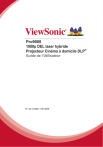
Lien public mis à jour
Le lien public vers votre chat a été mis à jour.